Také každý den na konci své pracovní doby před vypnutím počítače poctivě zavíráte každý soubor a okno spuštěného programu? Ano,je tosice standardní postup, nicméně jste si určitě všimli, že již v několika předchozích verzích Windows Microsoft nabízí namísto klasického vypnutí počítače možnost přepnout počítač do režimu spánku nebo hibernace.
Ve Windows 10 se však Microsoft rozhodl možnost hibernace do možností vypnutí počítače v nabídce Start > Napájení ve výchozím nastavení standardně neuvést. Na druhou stranu ovšem vězte, že není vůbec žádný problém si tuto možnost do nabídky Start integrovat.
Proč vůbec používat režim hibernace?
Hibernace je něco mezi klasickým vypnutím počítače a režimem spánku. Jedná se o režim, který je určen zejména pro notebooky. Když počítači sdělíte, že má přejít do stavu hibernace, pak při přechodu do tohoto režimu uloží svůj aktuální stav, tj. všechny otevřené soubory a aplikace na pevný disk a poté se vypne. Při příštím spuštění počítače pak máte na počítači vše v tom stavu, v jakém jste počítač měli předtím.
Na rozdíl od režimu spánku počítač v režimu hibernace nespotřebovává žádnou elektrickou energii, na druhou stranu mu trvá spuštění o něco déle.
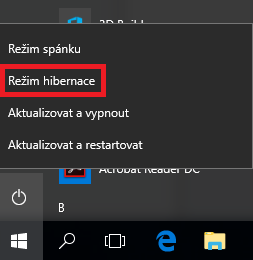
Vložení volby hibernace do nabídky Start
Chcete-li do nabídky Start > Napájení přidat možnost pro hibernaci počítače, pak klepněte na ikonku pro vyhledávání, která se nachází na Hlavním panelu, a sem zadejte výraz Možnosti napájení. Vzápětí se vám ve výsledcích vyhledávání zobrazí položka se stejným názvem. Klepněte na ni.
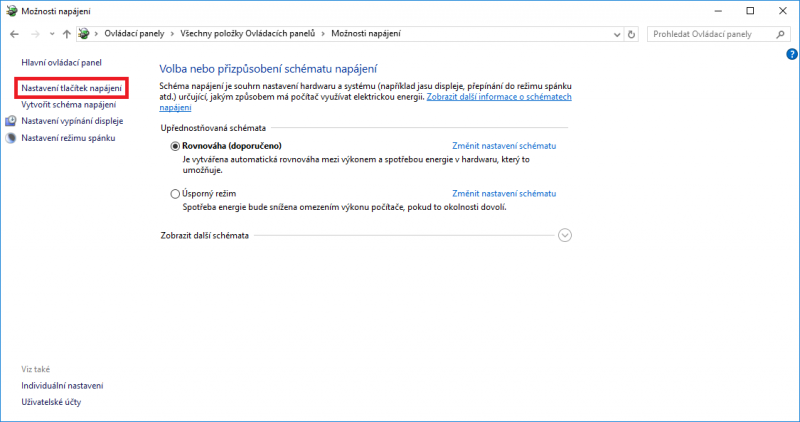
Jakmile se zobrazí příslušné okno Ovládací panely, klepněte v levém panelu pro navigaci na odkaz Nastavení tlačítek napájení.
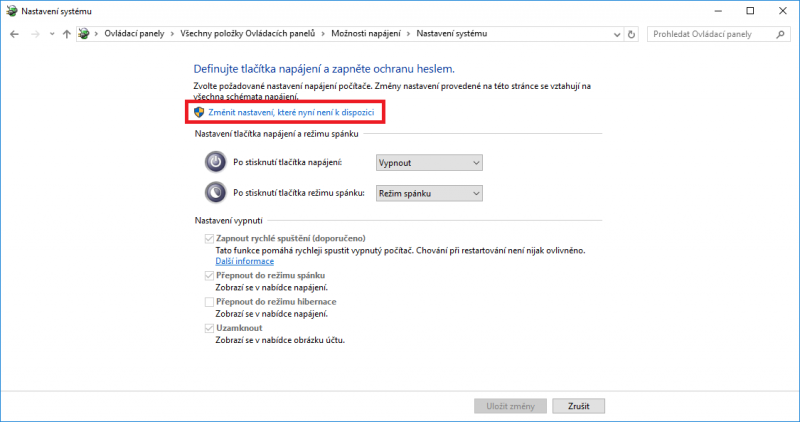 Následně klepněte v horní části okna na odkaz s textem Změnit nastavení, které nyní není k dispozici.
Následně klepněte v horní části okna na odkaz s textem Změnit nastavení, které nyní není k dispozici.
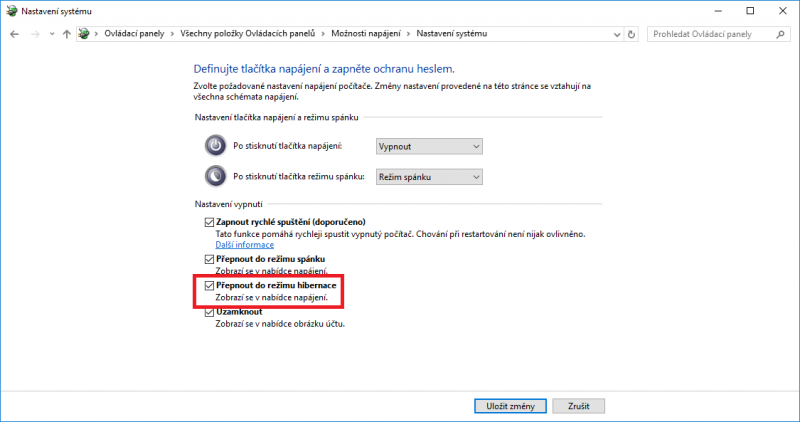
Nyní se přesuňte do spodní části okna a v sekci Nastavení vypnutízaškrtněte políčko Přepnout do režimu Hibernace. Následně stiskněte tlačítko Uložit změny a máte hotovo.
Nakonec se přesuňte do nabídky Start > Napájení a přesvědčte se, že se mezi dalšími možnostmi vypnutí počítače skutečně objevila nově i možnost Hibernace.






































